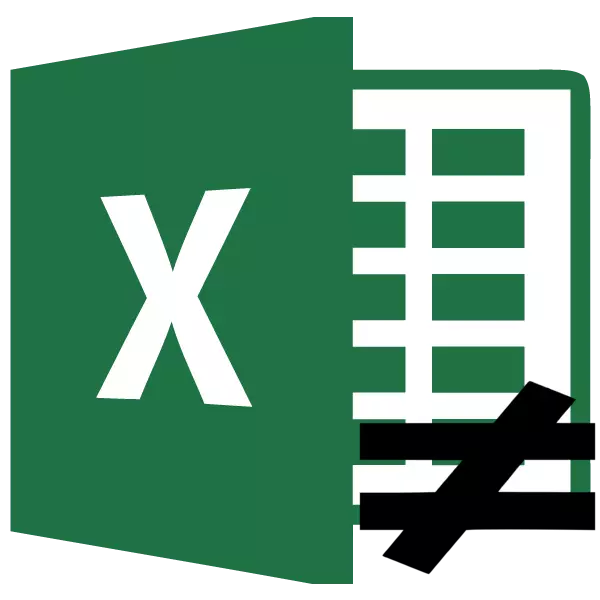
Yen tandha-tandha perbandingan kaya "liyane" (>) lan "kurang" (nulis tandha "ora padha karo"
Kaping pisanan, sampeyan kudu ujar manawa ana rong karakter "ora padha" ing Expele: "" lan "≠". Sing pertama digunakake kanggo petungan, lan kaloro eksklusif kanggo tampilan grafis.
Simbol ""
Unsur "" digunakake ing rumus logis saka Excel, yen perlu nuduhake ketimpangan bantahan. Nanging, bisa digunakake kanggo sebutan visual, amarga tambah akeh.
Mbok menawa, akeh sing wis ngerti supaya bisa nelpon simbol "", sampeyan kudu langsung nelpon tandha "kurang" () ing keyboard. Akibaté, ternyata prasasti sing kaya ngono: ""
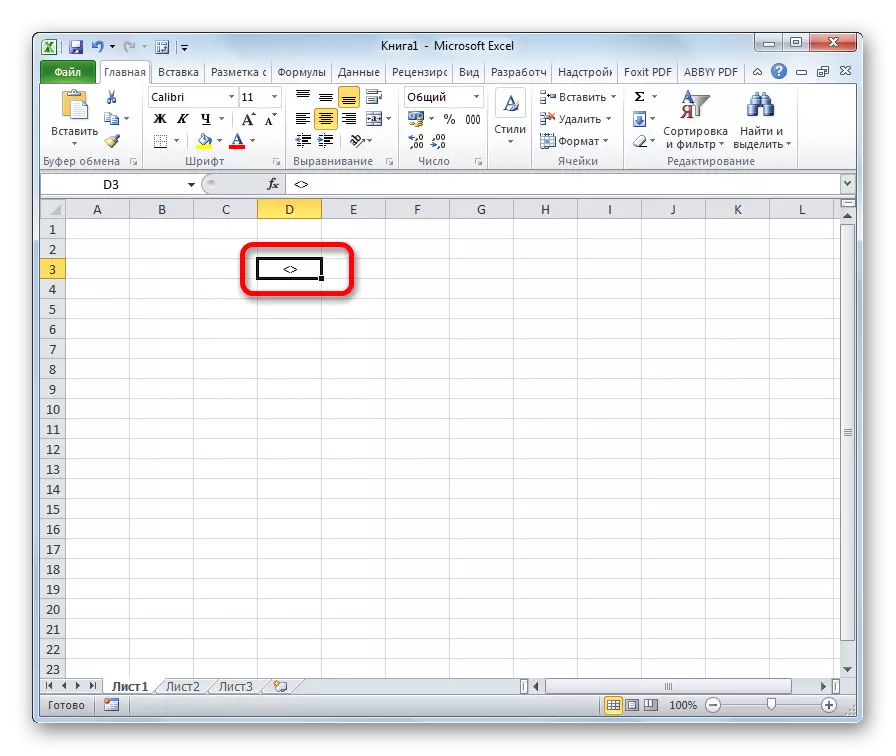
Ana pilihan liyane saka pesawat kasebut. Nanging, ing ngarsan sadurunge, mesthi bakal ora kepenak. Sampeyan mung bisa nggunakake yen ana alesan keyboard dadi ora aktif.
- Kita nyorot sel ing endi tandha kudu dicithak. Menyang tab "Pasang". Ing tape kasebut ing Alat "Simbol" Blok kita klik ing tombol kanthi jeneng "simbol".
- Jendhela pilihan simbol mbukak. Item "Latin" utama kudu ditampilake ing parameter "Setel". Ing sisih tengah jendela ana pirang-pirang unsur sing beda, ing antarane ora kabeh ana ing keyboard PC standar. Nelpon tandha "dudu kesetaraan", klik pisanan ing tombol "" lan maneh ing tombol "Tempel". Sawise sisipan jendhela kasebut bisa ditutup kanthi mencet salib putih ing latar mburi abang ing sudhut kiwa ndhuwur.
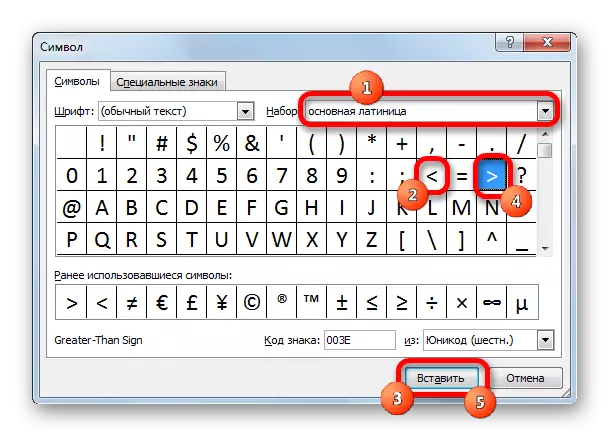
Mangkono, tugas kita wis rampung.
Simbol "≠"
Tandha "≠" digunakake kanthi eksklusif ing tujuan visual. Kanggo formula lan petungan liyane ing Excel, ora mungkin ditrapake, amarga aplikasi ora ngerteni minangka operator tumindak matematika.
Ora kaya "simbol, sampeyan mung bisa nelpon" ≠ "tandha nggunakake tombol tape.
- Klik ing sel sing direncanakake kanggo masang unsur. Menyang tab "Pasang". Klik ing tombol "Symbol" sing wis kenal karo kita.
- Ing jendhela sing mbukak ing parameter "Setel", wenehi "operator matematika". Kita nggoleki tandha "≠" lan klik. Banjur klik tombol "Tempel". Nutup jendhela kanthi cara sing padha karo wektu sadurunge kanthi ngeklik salib.
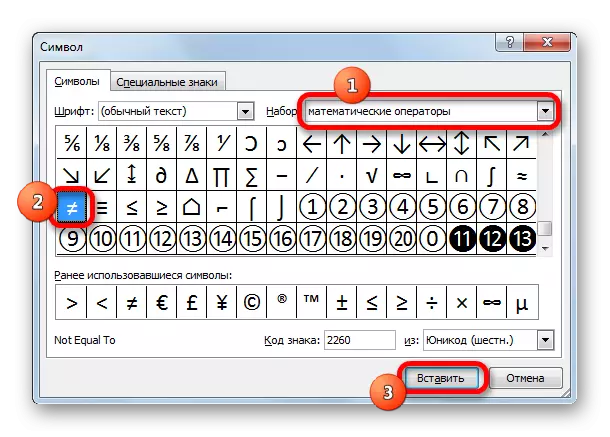
Kaya sing sampeyan ngerteni, unsur "≠" ing lapangan sel dipasang kanthi sukses.
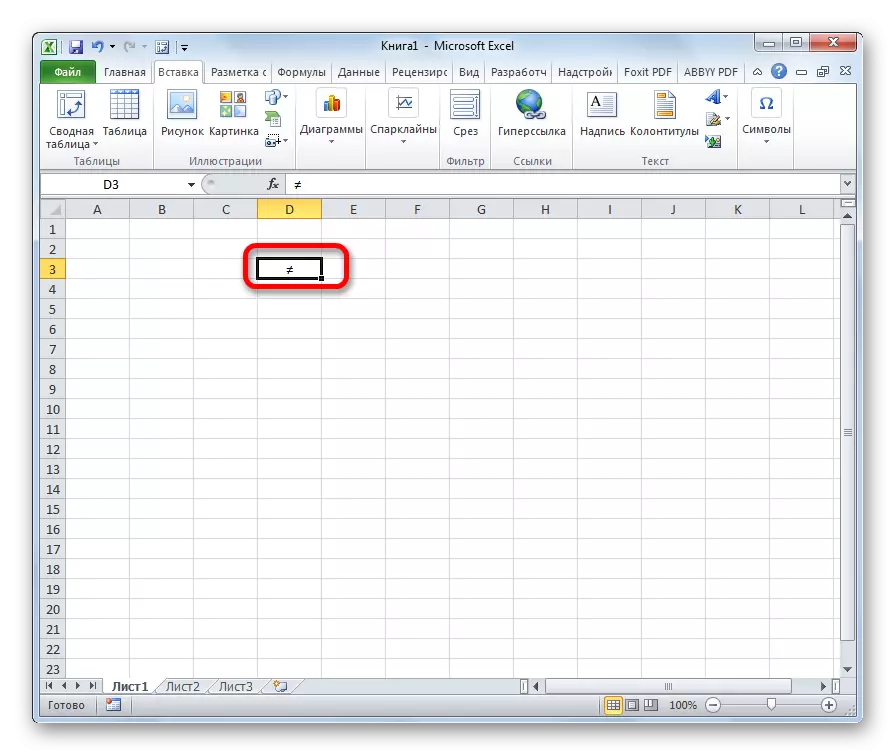
Kita ngerti manawa ana rong jinis simbol ing Excel. Salah sijine kasusun saka tandha-tandha "kurang" lan "liyane", lan digunakake kanggo komputasi. Sing nomer loro (≠) minangka unsur sing cukup, nanging panggunaan mung diwatesi kanthi sebutan ketidaksetaraan.
